Terminales
El módulo de Terminales define cómo se comporta cada punto de operación (caja/estación) en Delfín Software: destino y forma de impresión, impresoras por defecto, formato de los documentos (trilla o carta) y comandos para periféricos como el cajón monedero y el corte de papel. Una configuración correcta garantiza tickets y facturas con el formato adecuado, reducción de errores en caja y una experiencia fluida para el usuario y el cliente.
🎯 Ruta de acceso desde el menú
Archivos → Configuración → Terminales
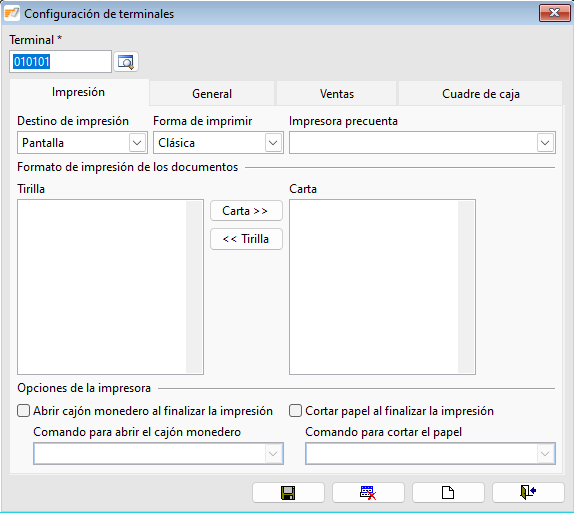
📖 Información que se almacena
Nota: Los campos marcados con * son obligatorios.
| Campo | Descripción | Ejemplo |
|---|---|---|
| Terminal * | Identificador de la estación/punto de venta que se está configurando. | 010101 |
| Destino de impresión | Dónde se mostrará/imprimirá el documento. | Pantalla, Impresora 0 Ninguno |
| Forma de imprimir | Estilo de salida de impresión definido por la plantilla/driver de Delfín. | Clásica o Línea a línea |
| Impresora precuenta | Impresora por defecto para pre-cuentas o comprobantes previos. | EPSON TM-T20, HP LaserJet |
| Trilla | Lista de tipos de documento que se imprimirán en formato “trilla” (rollo/ticket). | Factura contado, Recibo de caja |
| Carta | Lista de tipos de documento que se imprimirán en formato tamaño carta. | Factura crédito, Cotización |
| Abrir cajón monedero al finalizar la impresión | Si está marcado, envía señal para abrir el cajón monedero al terminar la impresión. | Activado |
| Cortar papel al finalizar la impresión | Si está marcado, envía la orden de corte de papel al finalizar la impresión. | Activado |
| Comando para abrir el cajón monedero | Secuencia/escape que envía señal de apertura al cajón. | Chr(27) + Chr(112) + Chr(48) + Chr(60) + Chr(210) (ESC/POS) |
| Comando para cortar el papel | Secuencia/escape que ejecuta el corte en la impresora térmica. | Chr(29) + Chr(86) + '1' (ESC/POS) |
Los botones “Carta >>” y “<< Trilla” sirven para mover tipos de documento entre las listas Trilla y Carta.
General
| Campo | Descripción | Ejemplo |
|---|---|---|
| Convertir código de barras | Define que cuando se lea un código de barras, se tomen 12 o 13 digitos. | No convertir |
| Modo del cálculo del sugerido | Define el modo en que se calculará el precio sugerido. | Promedio de ventas |
| Impuesto nominal desde las compras | Define el impuesto nominal que se aplicará en las ventas, cuando se ingresa desde las compras. | Impuesto3 |
| Notificar estado de facturación electrónica | Indica si se notificará el estado de la facturación electrónica al momento de cerrar la sesión. | Activado |
| Terminal predeterminada para este equipo | Define si la terminal que se está configurando, el la que se va a usar como predeterminada para este equipo. | Activado |
| Realizar la toma física por unidad | Define si se realizará la toma física por unidad. | Activado |
| Calcular el precio del producto por porcentajes | Define si se calculará el precio del producto por porcentajes, cuando se actualiza desde el maestro de productos. | Activado |
| Encabezado | Define el encabezado que se imprimirá en los documentos de venta. | Descuento en verdura todos los miercoles |
| Pie de página | Define el pie de página que se imprimirá en los documentos de venta. | Este documento es la representación gráfica del docuemnto #113131 |
Ventas
| Campo | Descripción | Ejemplo |
|---|---|---|
| Precio predeterminado * | Precio de venta que se usará por defecto para la venta de productos. | VENTA1 |
| Tipo de crédito | Tipo de crédito disponible para finalizar las ventas. | Cuenta corriente, Club |
| Redondear créditos | Valor hasta el cual se va a redondear el cálculo de los créditos. | $1000 |
| Decimales en cantidad | . | 2, 3 |
| Opciones del módulo de ventas | Conjunto de opciones del módulo de ventas para la terminal que se está configurando. | Piuntos, Ventas en espera, etc... |
| Propina sugerida | Porcentaje de la propina sugerida al finalizar la venta. | 10.00 % |
| Copias factura contado | Cantidad de copias del documento, que se imprimirán cuando se finalice una venta. | 2 |
| Copias comanda | Cantidad de copias del documento, cuando se imprime una comanda.. | 1 |
Cuadre de caja
| Campo | Descripción | Ejemplo |
|---|---|---|
| Título del reporte | Título que se imprimira cuando visualice el 'Comprobante informe díario'. | COMPROBANTE INFORME DIARIO |
| Secciones del reporte que desea imprimir | Cada sección de información que se desea incluir en el reporte. | Ventas contado, Ventas crédito, Propinas, etc... |
✅ Operación y recomendaciones
- Identificación única del terminal: Use un código irrepetible para cada estación (p. ej., 010101).
- Prueba de impresión: Tras configurar Destino, Forma de imprimir e Impresora precuenta, realice una impresión de prueba (ticket y carta si aplica).
- Clasificación de documentos: Distribuya los documentos entre Trilla y Carta según su naturaleza: tickets en trilla, documentos formales en carta.
- Periféricos (cajón/corte):
- Active las casillas solo si el hardware soporta estas funciones.
- Verifique los comandos ESC/POS con el fabricante o manual de la impresora.
- Si no se abre el cajón/corta el papel, pruebe con otra variante de comando y confirme el puerto/driver.
- Drivers y puertos: Asegure que el controlador de la impresora esté instalado y el puerto correcto (USB/COM/LPT) configurado.
- Estándares de la empresa: Homologue la Forma de imprimir en todas las cajas para una salida consistente.
- Respaldo de la configuración: Documente los comandos y equipos utilizados por cada terminal para facilitar soporte futuro.
- Seguridad y auditoría: Limite quién puede modificar Terminales; cambios afectan la operación diaria de caja.
- Mantenimiento: Revise periódicamente que la impresora no tenga atascos, el cortador esté funcional y el cajón reciba señal.